일반적으로 상품 이름은 그 제품이 갖는 가치나 특징을 포괄하고 있는 경우가 대부분이다. 이번 리뷰 제품역시 예외는 아니다.

‘엘리트북’은 이 제품의 지향점을 알 수 있는데, 그대로 해석하면 ‘비즈니스에 최적화된 엘리트 라인업을 따르고 있는 HP 노트북’이다. ‘x360’은 360도 힌지를 적용했다는 것이고, 펼쳐보지 않고도 컨버터블이라는 사실을 알 수 있다. 그 뒤에 붙은 ‘1040 G6’는 모델명 ‘NB-1040G6_05’에서 따왔으며, 1040은 14인치라는 뜻이다.
여하튼 이름대로라면, 꽤 매력적인 비즈니스 노트북이 분명하다. ‘엘리트북 x360 1040 G6’는 실제로도 이 네이밍에 걸맞은 제품일까? 직접 써봤다.
◇ 담백한 첫인상과 모바일 친화성
박스에서 HP 엘리트북 x360 1040 G6을 꺼내면 기본구성품 네 가지를 확인할 수 있다.

예상대로 섬세한 HP 액티브 펜이 있었다. 즉, 화면 터치를 지원한다. USB A to C 케이블이 기본 제공되는 것도 맘에 들지만, 더 맘에 든 건 65W USB-C 전원어댑터였다. 어댑터 출력을 보니 USB-PD 기술이 적용됐다. 노트북부터 스마트폰에 이르기까지 다용도 고속충전기로도 쓸 수 있고, 함께 제공된 액티브 펜(USB-C 단자 있음)도 이걸로 충전할 수 있다.

알미늄 유니바디 본체를 보니, 단단하면서도 수수하고 담백한 맛이 느껴졌다. 전면 사선로고가 아니었다면, 이 노트북이 프리미엄 라인업에 속한 제품이라는 사실도 잊을 뻔 했다.
"사선 로고 = 고성능 = 비싸다"
외형은 스펙터처럼 화려한 컨셉은 아니지만, 그 세련미는 결코 이에 꿀리지 않는다. CNC(컴퓨터수치제어) 가공으로 정밀하고 얇게 마감된 유니바디는 날카로우면서도 모서리부터 힌지까지 빈틈없는 구조다. 실제, 밀스펙 19개 항목을 통과할 만큼 내구성도 튼튼하다고 한다.

마치, 요란하지 않으면서도 본래 힘을 잘 갈무리해 감추고 있는 듯하다. 그래서일까. 이 녀석은 말보다 행동으로 실력을 보여준다. 면접관 앞에서 말없이 ‘씨익-’ 웃으며 명함을 ‘쓰윽-’ 건네듯이 첫 소개를 하듯 ‘사선 HP 로고’가 올라온다.
360도 힌지가 달린 컨버터블이라 그런지, 옆면에 전원버튼이 달려 있었다. 반대쪽에는 썬더볼트 USB-C 단자가 두 개나 있어 확장성이 좋아보였다. 반면에, 마이크로 SD 카드나 유선랜 단자는 안 보이므로 일부 사용자는 변환 젠더가 필요하다.

정리하면, 과거 기술보단 무선에 최적화된 요즘 기술 트렌드를 반영하고 있다.
실제로, 이 제품은 측면 단자만 봐도 바로 모바일 지향적임을 확인할 수 있다. 유심(U-SIM) 칩 단자는 물론, 볼륨버튼까지 달려 있다. 본체를 펼쳤을 땐 패드에서 NFC 마크까지 확인할 수 있다. 이를 통해 노트북과 모바일 기기 간 무선으로 파일 공유도 가능하다. 화면은 터치도 된다.


화상채팅도 가능한 점을 고려하면 전화도 가능하다. 키보드엔 전화 걸기와 끊기 버튼도 있는데다, 3개 다중배열 마이크를 내장해 별도 마이크를 꽂지 않고도 주변 소음을 제거(노이즈캔슬링)한 깨끗한 음질 목소리도 전달할 수 있다. 이게 키보드 달린 넓적한 스마트폰이 아니면 무엇이겠는가.
다만, 무게는 살짝 아쉬웠다. 1.3kg이다.


키보드는 6열 구성으로, 백라이트까지 들어온다. 눌러보니 키감이 꽤 괜찮다. 특히, 문서작업이 많은 관계로 ▲홈 ▲엔드 ▲페이지업 ▲페이지다운 키가 오른쪽에 있는 게 맘에 들었다. 14인치 제품이다 보니 숫자키는 빠져 있는데, 이걸 쓸 일이 많은 증권쪽 기자가 아니라서 다행이다. 어차피, 요새 이런 기사는 대부분 AI 봇이 처리하니 상관은 없으려나.
◇ 멀티미디어와 펜 활용도 높인 구성
HP 엘리트북 x360 1040 G6은 업무에 최적화된 비즈니스용이지만, 몰입감 높은 멀티미디어 구성을 갖추고 있다. 컨버터블이다 보니, 취향대로 스타일을 편하게 선택해 보는 것도 이득이다.

앞서 키보드와 패드를 보면서 살짝 봤겠지만, 이 제품은 뱅앤올룹슨 쿼드 스피커를 내장하고 있다. 음질은 말할 것도 없고, 위치가 참 절묘하다. 키보드 양 옆 여백에 하나씩 있고, 뒷면에도 아래쪽 양 옆에 달려있는데, 이 배치는 ▲노트북 ▲스탠드 ▲텐트 ▲태블릿 모드로 바꿔갈 때마다 다른 느낌의 입체 음향을 제공한다. 물론, 같은 배치를 적용한 다른 컨버터블 프리미엄 HP 노트북에서도 이 같은 입체 음향은 충분히 경험할 수 있다.
화면 양 옆의 베젤도 얇다. 위·아래 베젤은 약간 넓은 편인데, 두께는 똑같다. 이는 가로보기가 아니라 세로보기 상태에서 묘한 몰입감을 제공한다. 세로화면은 공책처럼 펜으로 필기나 그림 그리기도 좋아서, 펜쟁이에게도 잘 어울리는 구성이다. 본체 옆에는 자석이 달려 있어, 펜이 들러붙는다. 아쉽지만, 이 상태에서 본체가 무선충전까지 지원하진 않는다.
화면 자체는 눈부심 방지처리(안티글래어)돼 장시간 사용에도 피로가 덜하다. 소소한 취미생활은 물론, 장시간 작업에도 도움이 되는 요소다. 또, 광시야각 IPS 패널이라 둘이서 같이 영화를 봐도 된다. 크리스마스 땐 집으로 가져가야겠다.
해상도는 FHD이며, 기본 150% 배율로 맞춰져 있다. 100%로 맞추면, 쪼그매진 아이콘을 확인할 수 있다. 손가락 터치를 자주 쓴다면 해상도와 상관없이 기본 비율을 유지하는 게 편할 듯하다. 필자는 주로 펜을 쓰는 관계로, 100%여도 편했다. 그리고, HP 엘리트북 x360 1040 G6는 FHD 외에도 UHD 모델도 있다고 한다.
화창한 야외에선 최대 1000니트 화면밝기가 도움이 된다. 일부러 밝기를 야외모드로 설정할 필요는 없다. 기본 설정이 자동 밝기조정이라 주변이 밝으면 알아서 화면도 밝아지는 덕분이다. 물론, 이 상태가 지속되면 배터리가 빨리 닳긴 한다.
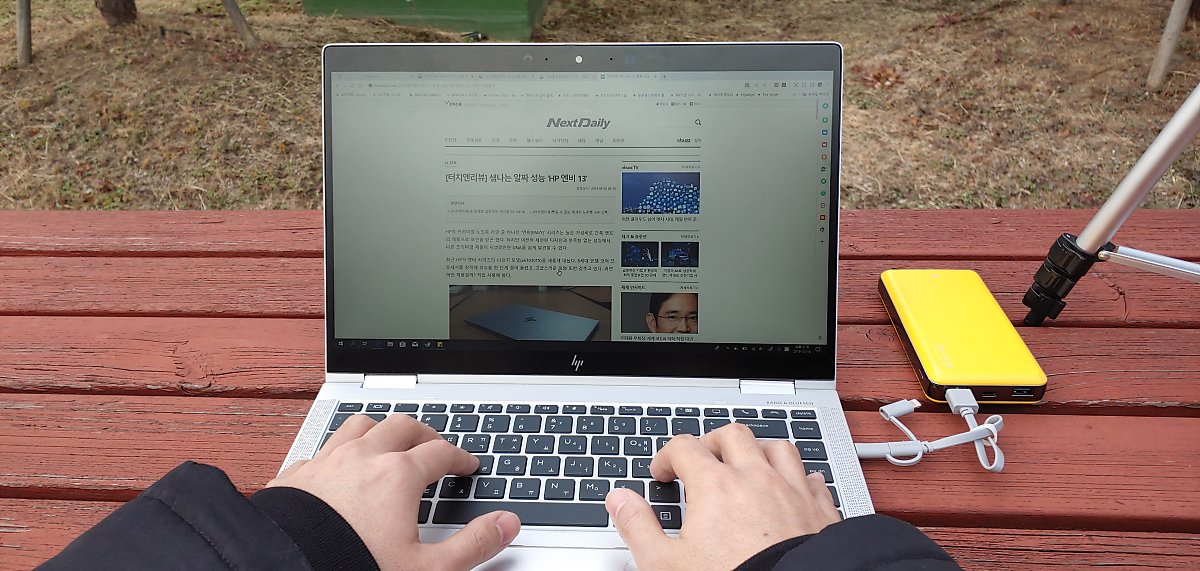
외장배터리는 챙기면 좋지만, 실제 쓸 일은 별로 없을 것 같았다. 생각보다 오래갔다. 실내에서만 쓰면 하루 종일 쓰는 데도 큰 문제가 없었다. 탑재된 배터리는 4셀 56WHr 리튬 이온 폴리머 배터리다. 수명도 길고, 어댑터와 마찬가지로 최대 65W 출력도 지원하는 PD 고속충전기나 외장배터리를 사용하면 30분 안에 용량 절반을 채우는 급속 충전이 가능하다.
◇ 디지털노마드족 완벽 지원
살펴봤듯이, 컨버터블 노트북에 기반한 사용자 인터테이스와 편의성은 대체로 만족스러웠다. 그렇다면, 처리속도는 어떨까.
업무에 있어서, 실감속도는 전혀 느리지 않았다. 실제 사양을 확인해봤는데, ▲인텔 8세대 코어 i7-8565U ▲16GB DDR4 RAM ▲512GB PCle NVMe SSD 가 탑재돼 있었다. 고사양 외장그래픽처리장치는 없는 관계로, 내장그래픽 ‘인텔 UHD그래픽’이 대신한다.
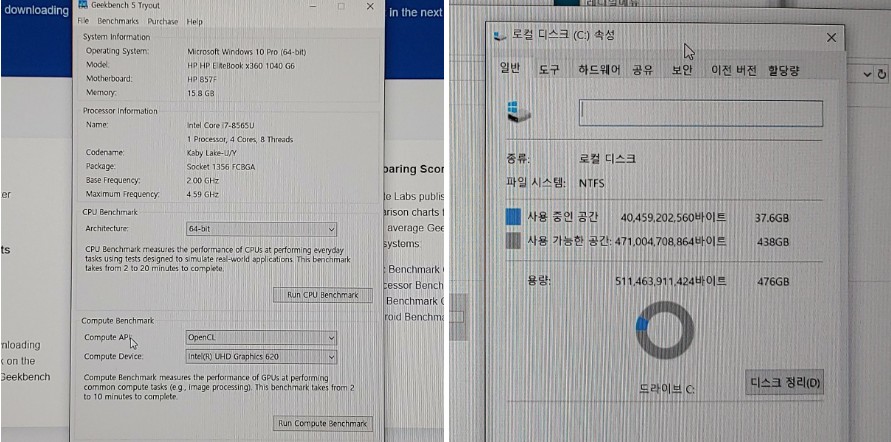
디자이너 같은 3차원 그래픽 작업을 요구하는 일부 전문직이나 게이머들에게는 어울리지 않지만, 일상 업무용으로는 그런대로 준수한 조건이다. 하지만, 네트워킹 사양이 워낙 좋다보니, 이들의 비즈니스 평균 기준치 이상의 요구조건도 다소 메꿀 수 있다고 본다.
앞서 언박싱에서 살펴봤듯이, 유심칩을 탑재할 수 있다. 인텔 XMM7560 고속 LTE 모듈이 탑재돼 있으며, 시중에서 유심칩 하나 사서 꽂으면 어디서든 무선 인터넷을 쓸 수 있다. 해외 나가면 쓸모 많겠다. 비록 최대 20Gbps 속도의 5세대 이동통신(5G) 서비스는 못쓰지만, 함께 탑재된 ‘인텔 WIFI 6 AX200 무선랜 모듈’을 통해 10기가 와이파이를 연결할 수 있다.
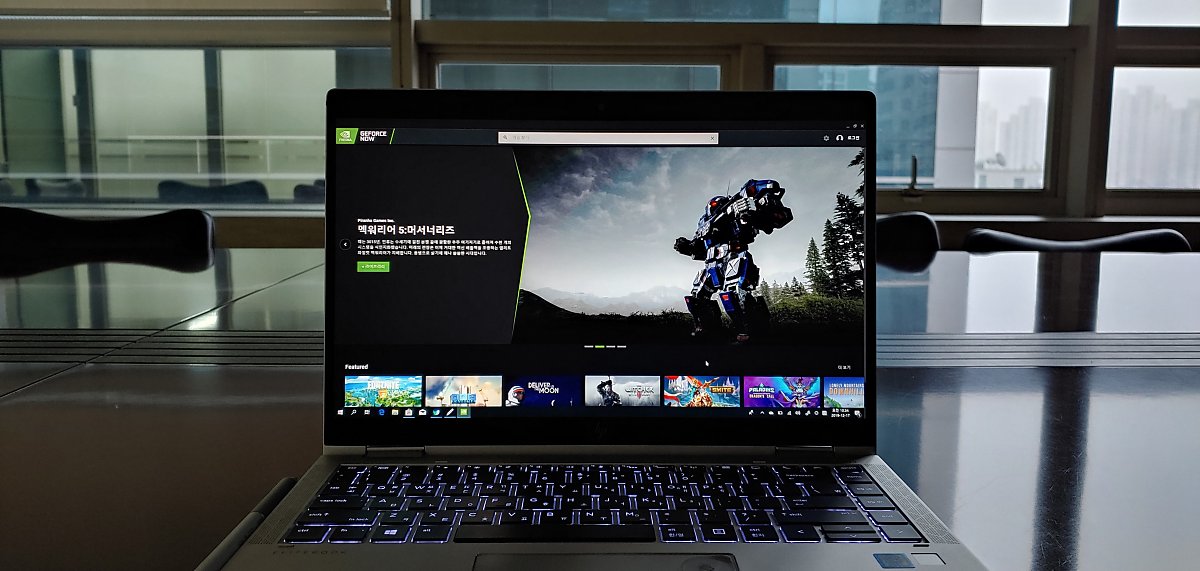
실제 와이파이6 제공 장소가 매우 희소한 현실적 한계는 존재하지만, 간단히 5G 스마트폰에서 테더링을 켜고 노트북과 연결하면 될 일이다. 통신환경이 안정적이라면 집이나 사무실에 비치된 리얼 고성능 데스크톱 PC와 연결해 원격업무도 볼 수 있다. 팀뷰어를 쓰면 가능하며, HP에서 제공하는 ‘오멘 커맨드센터’ 앱을 활용해도 된다.
오멘 커맨드센터 앱을 활용하면 집에 놓인 데스크톱과 연결한 원격 사설 클라우드 게임 플레이도 가능한데, 비즈니스 노트북을 게이밍 노트북처럼 활용하는 별난 경험이 매력적이다. 관심이 있다면 지난번 다룬 ‘HP 엔비 13’ 리뷰를 확인하기 바란다.
다만, OS가 ‘윈도10 프로’인 점은 아쉬웠다. 비즈니스 노트북이니 감안해야 하는 건 맞지만, 태블릿과 노트북을 오가는 컨버터블 제품에서는 100% 어울리는 느낌은 아니었다. 올해 HP에서도 폴더블 PC에 최적화된 윈도 10X 기반 제품이 나올 예정이다.
◇ ‘영업상 비밀’과 ‘사생활’ 지켜주는 강력한 보안
HP 비즈니스 노트북의 강점은 보안성이다. 자칫 사용자가 놓치기 쉬운 부주의를 잡아주거나 해킹을 막기 위한 안전장치를 다수 제공하고 있는 덕분이다. 기본적으로 지문인식과 얼굴 인식 등을 지원하는 윈도 헬로를 지원하지만, HP는 이에 더해 엘리트북 x360 1040 G6에서 다수의 자체 보안 솔루션을 제공하고 있다.
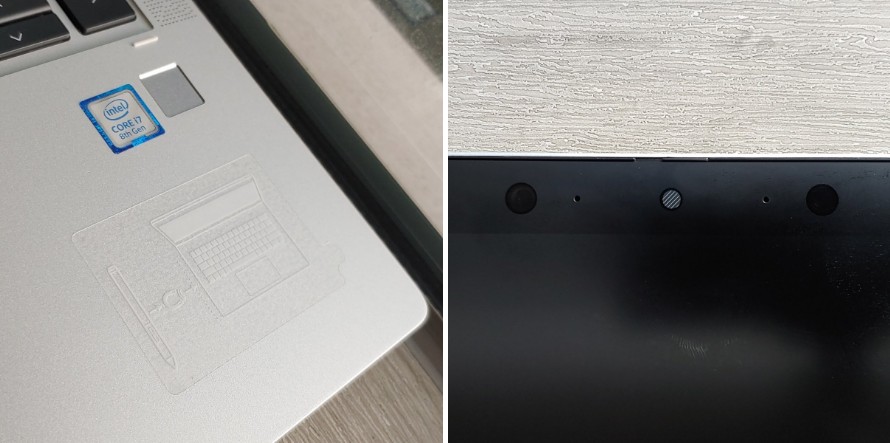
일일이 열거하면 ▲광시야각 IPS 패널의 좌우 시야각을 차단하는 ‘HP 슈어뷰(Sure View)’ ▲딥러닝 인공지능(AI) 보안 솔루션 ’HP 슈어 센스(Sure Sense)’ ▲웹사이트 연결을 통한 랜섬웨어·멀웨어 침입을 격리 차단하는 ‘HP 슈어클릭(Sure Click)’ ▲실시간 BIOS 침입 감지·자가 복구 솔루션 ‘HP 슈어 스타트(Sure Start)’ ▲주요 백신 앱과 프로세서를 보호하는 ‘HP 슈어 런(Sure Run)’ ▲네트워크 연결을 통해 클라우드로 OS 복원하는 ‘HP 슈어 리커버리(Sure Recovery)’ ▲다중 로그인 인증과 외부기기 접근 권한을 설정하는 ‘HP 고객보안관리자(Client Security Manager)’ 등이다.
슈어뷰(선택사항)는 HP 노트북에서 지금도 쏠쏠히 즐겨 쓰는 기능 중 하나다. 간단히 공공장소처럼 붐비는 곳에선 Fn + F2키만 눌러 화면 시야각을 차단해주니 제법 쓸모가 많다. 물리적 해킹을 방지하는 보호필름이 애초부터 덧씌워진 셈인데, 필름을 쓴 건 아니라서 화질이 저하된다거나 터치가 잘 안 되는 부작용도 없다. 혹시나 옆 사람이 눈팅하며 내가 보는 넷플릭스 영상을 같이 보고 있다면, “보는 데 500원”이라며 이거나 눌러주자.
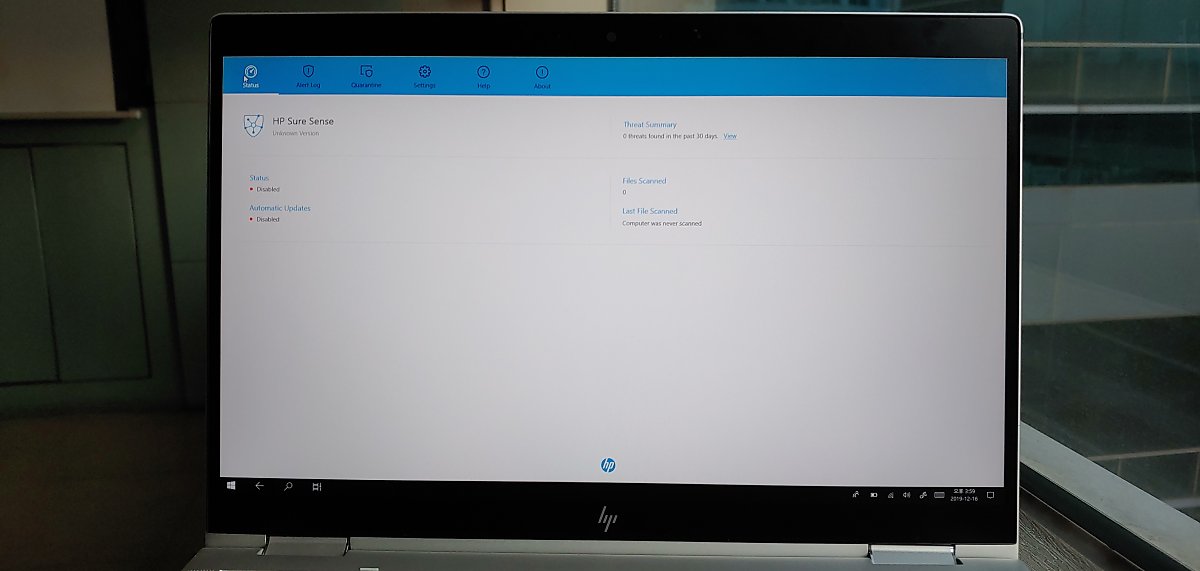
가장 맘에 든 건 새롭게 추가된 슈어 센스다. 이건 마치, 내 PC 방어를 위해 보안전문가를 고용한 것과 같다. 스스로 사용자 행동 패턴을 딥러닝 기반으로 학습하고, 이와 비교해 평소 주인답지 않은 이상한 명령과 행동을 감지하면 까칠하게 접근을 차단해준다. HP에 따르면, 슈어 센스의 멀웨어/바이러스 공격 탐지율은 99% 이상이며 20ms 이내에 감지할 수 있다고 한다. 스스로 깨우치는 놈이라, 윈도 보안 패치처럼 자주 업뎃할 필요도 없다.
이정도면, 악성코드로부터 PC를 보호하고 해커도 짜증나서 다른 손쉬운 먹잇감을 대신 알아볼 수준 아닐까. 다만, 사용자 부주의로 인한 보안 뚫림은 어느 정도 가능성이 있었다. 이를테면 통신비 아끼자고 아무 와이파이나 연결하는 행동을 들 수 있다. 하필 미확인 와이파이를 확인하고 사용자 PC를 보호하는 기능은 빠진 것. 정해진 장소에서 검증된 와이파이만 접속하되, 되도록 개인 LTE 유심칩을 쓰길 권한다. 속도가 아쉽다면 테더링하면 된다.
◇ 누가 쓰면 좋을까?

이 제품의 장점은 컨버터블에 기반한 편의성과 함께 높은 수준의 보안성을 들 수 있다. 네트워킹은 물론, 기본 성능도 준수해서 이동이 잦은 직장인들의 업무용으로는 최적의 노트북이라 볼 수 있다. 펜까지 지원되니, 타이핑 말고도 필기나 그리기 등의 메모도 적절히 활용하는 사용자에도 어울려 보였다.
물론, 게이밍 노트북처럼 초고사양을 지향하는 제품은 아니다. 다만, 이 제품만으로 그 이상의 성능을 내고자 한다면, HP 엘리트북 x360 1040 G6의 네트워크 사양을 적절히 활용하면 일부 극복이 가능하다고 생각된다.
가격은 옥션 검색가로 HP 엘리트북 x360 1040 G6의 FHD i7 모델(7XC06PA FHD i7)이 현재 200만원 초반 대에 거래되고 있다.
김광회 기자 elian118@nextdaily.co.kr

